Mi a teendő, ha a WhatsApp Web nem működik

A WhatsApp web nem működik? Ne aggódj. Íme néhány hasznos tipp, amivel újra működésbe hozhatod a WhatsApp-ot.
Ha Ön egyike annak a sok embernek, aki valaha is írt egy e-mailt, átnézte, majd a Küldés gombra kattintott, amikor észreveszi, hogy hibát követett el, akkor nincs egyedül. Ez a fajta hiba elkeserítően gyakori és könnyen elkövethető. Ez általában azt eredményezi, hogy azonnal küldenie kell egy utólagos e-mailt, remélve, hogy közben senki sem válaszol.
A Gmail egyik alulértékelt funkciója a „Küldés visszavonása” opció. Ez az opció olyan helyzetekben segít, amikor véletlenül megnyomja a küldést. Alapértelmezés szerint a Google öt másodperces időtartamot biztosít az e-mail küldésének megszakításához, de ezt akár 30 másodpercre is növelheti, ha akarja.
Az e-mail visszahívási funkciók léteznek más e-mail platformokon, de legjobb esetben is nagyon megbízhatatlanok, mivel a felhasználóknak dönteniük kell a visszahívás elfogadásáról, ami általában a hibás e-mailre hívja fel a figyelmüket. A Gmail megoldása valójában megbízható, de ezt úgy éri el, hogy csak késlelteti az e-mail elküldését az időzítő lejártáig.
Tipp: Ügyeljen a késleltetésre, ha időérzékeny e-maileket küld, mivel ez kemény határidők elmulasztását okozhatja, ha az utolsó pillanatra hagyja az e-mailek küldését.
A küldés törlési időszakának konfigurálásához be kell lépnie a Gmail beállításaiba. Ehhez kattintson a fogaskerék ikonra a jobb felső sarokban, majd kattintson az „Összes beállítás megtekintése” elemre.

Kattintson a fogaskerék ikonra, majd kattintson az „Összes beállítás megtekintése” elemre.
A beállítások „Általános” lapján keresse meg a „Küldés visszavonása” részt, majd a legördülő menüből válassza ki a kívánt időszakot. választhat: 5, 10, 20 és 30 másodperc. Miután kiválasztotta, görgessen az oldal aljára, és kattintson a „Változások mentése” gombra.
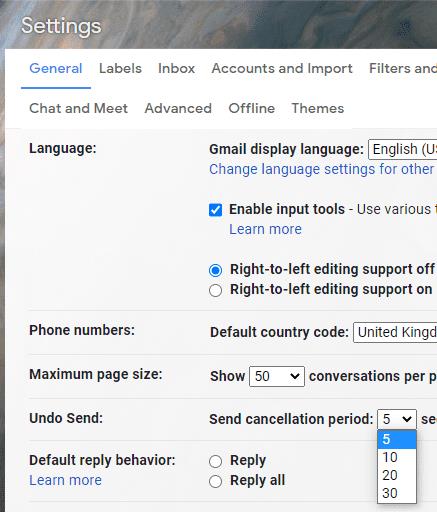
Válassza ki a kívánt lemondási időszakot a „Küldés visszavonása” legördülő listából.
Az e-mail küldésének visszavonásához kattintson a bal alsó sarokban található „Visszavonás” gombra közvetlenül az e-mail elküldése után.
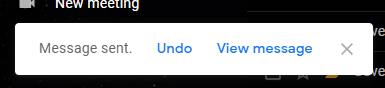
Az e-mail küldésének visszavonásához kattintson a bal alsó sarokban található „Visszavonás” gombra.
A WhatsApp web nem működik? Ne aggódj. Íme néhány hasznos tipp, amivel újra működésbe hozhatod a WhatsApp-ot.
A Google Meet kiváló alternatíva más videokonferencia alkalmazásokhoz, mint például a Zoom. Bár nem rendelkezik ugyanazokkal a funkciókkal, mégis használhat más nagyszerű lehetőségeket, például korlátlan értekezleteket és videó- és audio-előnézeti képernyőt. Tanulja meg, hogyan indíthat Google Meet ülést közvetlenül a Gmail oldaláról, a következő lépésekkel.
Ez a gyakorlati útmutató megmutatja, hogyan találhatja meg a DirectX verzióját, amely a Microsoft Windows 11 számítógépén fut.
A Spotify különféle gyakori hibákra utal, például zene vagy podcast lejátszásának hiányára. Ez az útmutató megmutatja, hogyan lehet ezeket orvosolni.
Ha a sötét módot konfigurálod Androidon, egy olyan téma jön létre, amely kíméli a szemed. Ha sötét környezetben kell nézned a telefonodat, valószínűleg el kell fordítanod a szemedet, mert a világos mód bántja a szemedet. Használj sötét módot az Opera böngészőben Androidra, és nézd meg, hogyan tudod konfigurálni a sötét módot.
Rendelkezik internetkapcsolattal a telefonján, de a Google alkalmazás offline problémával küzd? Olvassa el ezt az útmutatót, hogy megtalálja a bevált javításokat!
Az Edge megkönnyíti a biztonságos böngészést. Íme, hogyan változtathatja meg a biztonsági beállításokat a Microsoft Edge-ben.
Számos nagyszerű alkalmazás található a Google Playen, amelyekért érdemes lehet előfizetni. Idővel azonban a lista bővül, így kezelni kell a Google Play előfizetéseinket.
A videofolytonossági problémák megoldásához a Windows 11-en frissítse a grafikus illesztőprogramot a legújabb verzióra, és tiltsa le a hardveres gyorsítást.
Ha meg szeretné állítani a csoportbejegyzések megjelenését a Facebookon, menjen a csoport oldalára, és kattintson a További opciók-ra. Ezután válassza az Csoport leiratkozása lehetőséget.








